Statisticile mondiale arată că în fiecare an, piata de e-carte este în creștere. Acest lucru înseamnă că tot mai mulți oameni cumpara supă pentru citirea electronică, și o varietate de formate de astfel de cărți devin foarte populare.
Deschis ePub cu
Este clar că pentru a deschide EPUB în „cititor“ este deja pre-instalat software-ul, iar utilizatorul nu trebuie să deranjeze în mod special. Dar aici, în scopul de a deschide documentul în acest format pe computer trebuie să instaleze software suplimentar, care este distribuit ca plătit sau gratuit. Luați în considerare trei dintre cele mai bune aplicații pentru citirea ePUB, care sa dovedit pozitiv în piață.
Metoda 1: Adobe Digital Editions
Programul este destul de ușor de a lucra, interfața este foarte frumos, iar utilizatorul poate vedea direct în fereastra principală, ce cărți adăugate în bibliotecă. Pe dezavantaj este faptul că programul este distribuit doar în limba engleză, dar aproape nici o problemă, din moment ce toate funcțiile de bază ale Adobe Digital Editions pot fi utilizate intuitiv.
Să vedem cum se deschide un document într-un program de expansiune ePUB, dar acest lucru nu este foarte dificil, este necesar doar să urmeze o anumită succesiune de acțiuni.
- Primul pas este de a descărca software-ul de pe site-ul oficial și instala pe computer.
- Imediat după începerea programului, puteți apăsa butonul «Fișier» din meniul de sus și selectați elementul acolo «Adauga la Biblioteca». Înlocuiți această acțiune poate fi destul de un standard de taste «Ctrl + O».
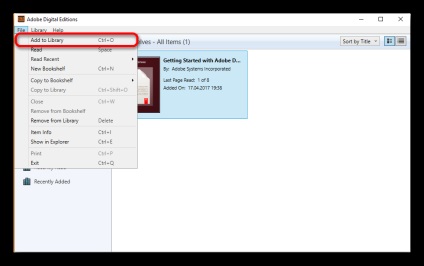
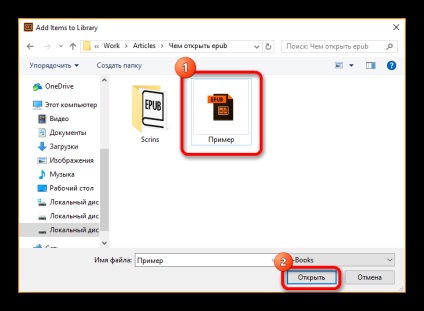
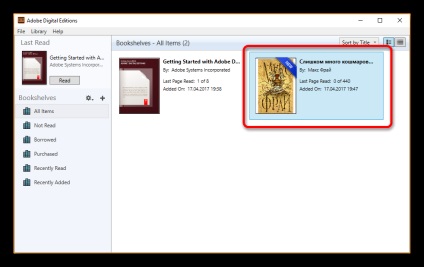
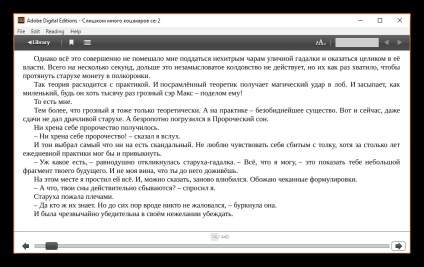
Adobe Digital Editions vă permite să deschideți orice carte ePub, astfel încât utilizatorii pot instala și utiliza pentru propriile lor scopuri cu ușurință.
Metoda 2: STDU Viewer
Aplicația este aproape nici dezavantaje, dar avantaje semnificative au fost menționate mai sus: programul este universal și vă permite să deschideți mai multe documente de expansiune. De asemenea, STDU Viewer nu poate fi instalat pe un calculator, și de a descărca fișierul în care se poate lucra. Pentru a face rapid cu interfața corectă a programului, vom vedea cum să-l deschidă, prin cititorul dvs. preferat de e-book.
- Descărcați, instalați și rulați programul, puteți trece imediat la deschiderea cărților în aplicație. Pentru a face acest lucru, selectați din meniul de sus «Fișier» și pentru a muta mai departe la «Deschidere». Din nou, combinația standard de «Ctrl + O» foarte salvări.
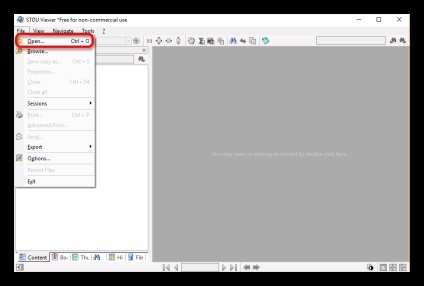
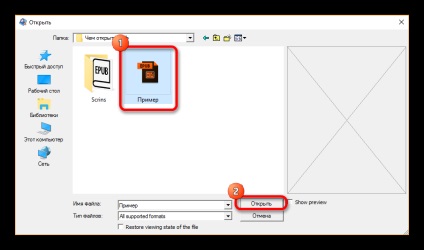
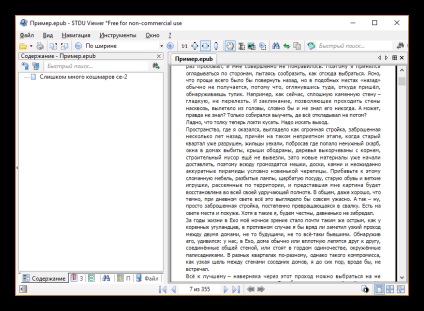
Este demn de remarcat faptul că programul STDU Viewer nu necesită adăugarea de cărți în bibliotecă, care este un avantaj, deoarece marea majoritate a aplicațiilor pentru citirea cărților electronice cere utilizatorului să facă acest lucru.
Metoda 3: Calibre
Nu poate fi lipsit de atenție este foarte confortabil și elegant aplicație Calibre. Este oarecum similar cu produsul Adobe, numai atunci interfata complet rusificată care arată foarte prietenos și cuprinzătoare. Din păcate, în Calibre trebuie să adăugați cărți în bibliotecă, dar aceasta se face rapid și ușor.
- Imediat după instalarea și deschiderea programului trebuie să faceți clic pe butonul verde „Adăugați o carte“. pentru a merge la fereastra următoare.
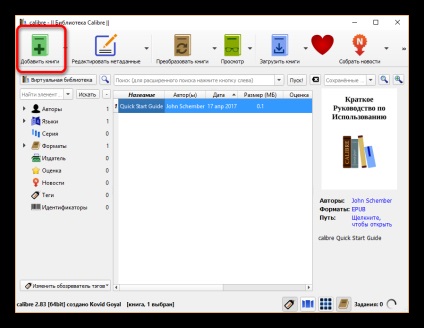
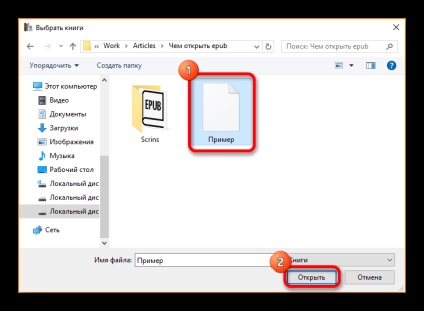
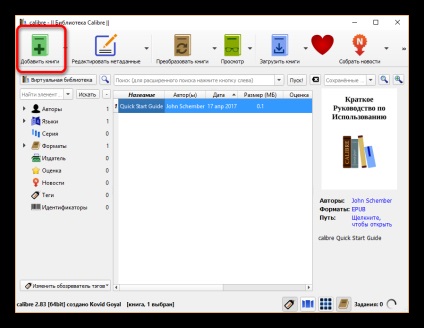
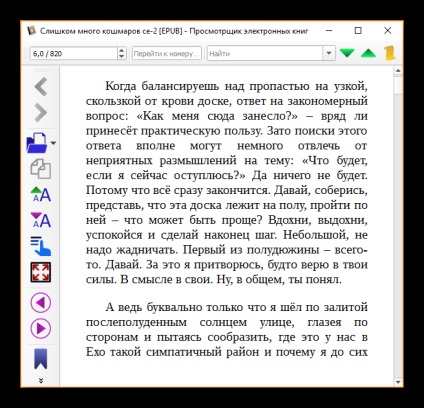
Suntem încântați să fie în măsură să vă ajute să rezolve problema.
La rândul său, ne puteți ajuta prea. chiar ușor.